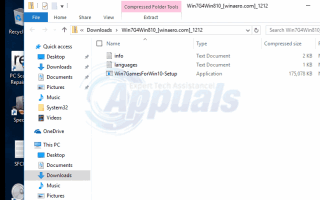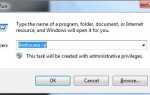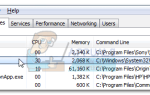Независимо от того, покупаете ли вы компьютер с предустановленной операционной системой Windows 10 или обновляете свою систему до Windows 10, вы поймете, что бесплатные и бесплатные игры, которые вы использовали в Windows, больше не доступны. Однако не нужно беспокоиться; вы все еще можете наслаждаться любимыми играми на платформе Windows 10.
Вы можете восстановить Пасьянс, Шахматные титаны, Purble Place, Пасьянс Паук, Сердца а также Маджонг Титаны на ваш компьютер с Windows 10. Непосредственное копирование папки Microsoft Games из Windows 7 в Windows 10 не работает, поэтому это не вариант. Существует два способа перенести игры для Windows 7 в Windows 10: с помощью Hex-редактора / установщика или путем легкого взлома.
Способ 1: переустановите игры
Убедитесь, что интернет-соединение вашего компьютера включено, и перейдите по адресу http://goo.gl/FWi0xt, чтобы получить загрузку для игр для Windows 7. Это заархивированный файл размером около 170 мегабайт. Этот установщик изначально был создан для развертывания в Windows 8. Однако он все еще может поддерживаться в Windows 10.
После завершения загрузки извлеките его содержимое в каталог по вашему выбору. На этом этапе вам пригодится WinRAR или любое другое программное обеспечение для сжатия. Игры для Windows 7 будут среди извлеченных файлов. Он также может работать как для 32-битных, так и для 64-битных версий Windows 10, поэтому вам не нужно беспокоиться о версиях версий.
Дважды щелкните установщик. В появившемся окне нажмите «Далее». Список всех игр, синонимичных с Windows 7, отображается с флажками рядом с ними. Вы можете выбрать только те игры, которые предпочитаете, или взять их целиком. Обычно весь список игр выбирается на этом этапе. Нажмите Далее, чтобы начать процесс установки. После завершения нажмите «Готово», чтобы закрыть программу установки.
Чтобы получить доступ к играм, просто введите предпочитаемую игру в меню «Пуск», и она появится. Вы также можете искать игру через окно поиска Windows 10 на панели задач.
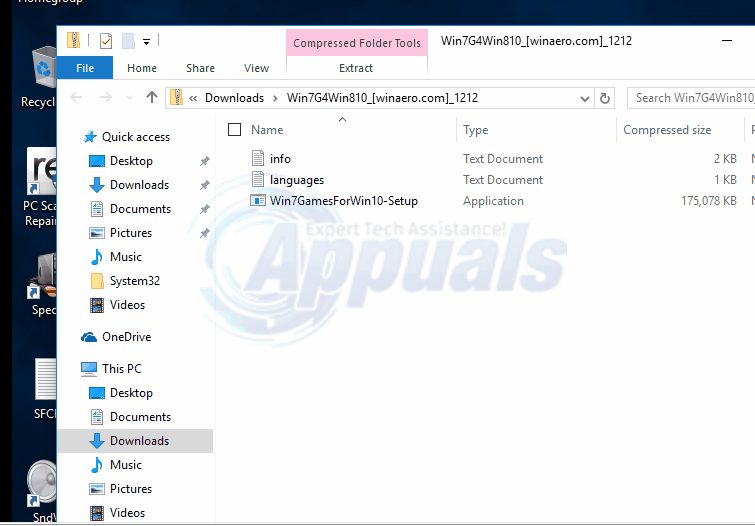
Способ 2: мягкий взлом
Второй способ установки игр для Windows 7 на Windows 10 более технический, чем первый. Это рекомендуется только для опытных пользователей компьютера; или сделайте это под руководством эксперта. Чтобы хак работал, у вас должен быть компьютер с операционной системой Windows 7, флешка с достаточным пространством для папки с играми и целевой компьютер с Windows 10.
Поставьте на ПК с Windows 7 и перейдите в каталог C: \ Program Files. Из этой папки скопируйте папку с именем «Microsoft Games» на свою флэшку. (Убедитесь, что на вашем USB-диске нет вредоносных программ).
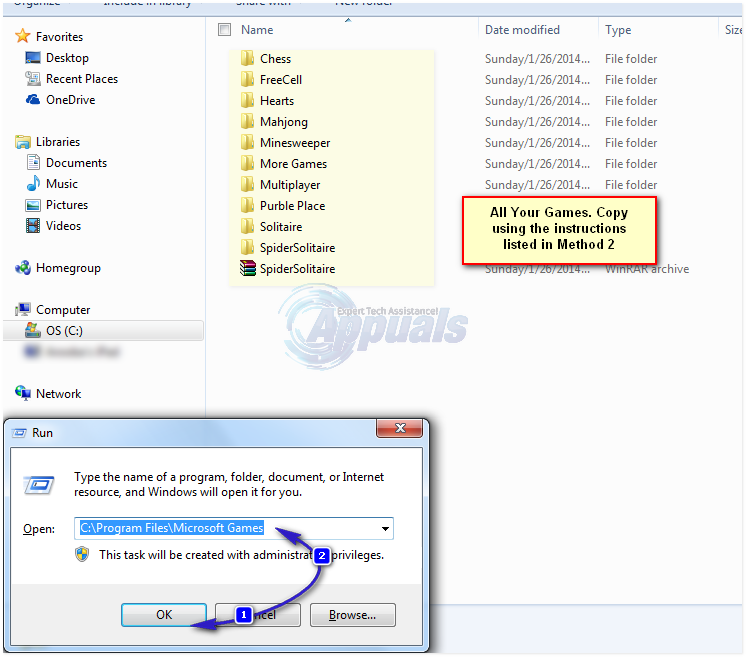
После этого перейдите в каталог C: \ Windows \ System32, а также скопируйте файл «CardGames.dll» на флешку. Подключите USB к целевому ПК с Windows 10. Возьмите папку «Microsoft Games» на вашем USB-диске и скопируйте ее в каталог Windows 10 C: \ Program Files. Затем поднимите файл «CardGames.dll» во ВСЕ папки с играми. На данный момент игры полностью установлены на вашем компьютере. Однако они все еще не могут работать из-за проверок версии по умолчанию. Чтобы противостоять этому, используйте шестнадцатеричный редактор здесь, открывая исполняемые файлы игр. (Просто перетащите .EXE файлы в открытый редактор hex). На линии с шестнадцатеричными цифрами
7D 04 83 65 FC 00 33 C0 83 7D FC 01 0F 94 C0 измените значение 7D на EB.
Теперь вы можете играть в свои любимые игры для Windows 7.